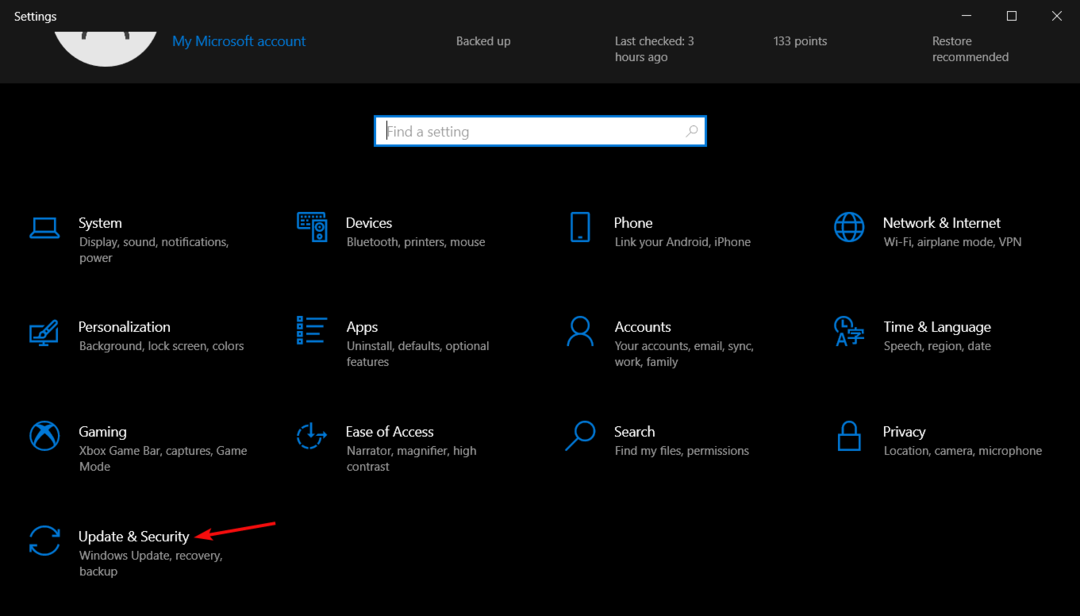전원을 껐다 켜서 오류를 수정하십시오.
- Xbox의 추가 인증 필요 오류로 인해 홈 네트워크에 연결할 수 없습니다.
- ISP 제한 및 손상된 임시 폴더는 종종 인증 관련 문제를 유발합니다.
- 전원을 껐다 켜면 이 문제를 해결하는 데 도움이 됩니다.

엑스다운로드 파일을 클릭하여 설치
- DriverFix 다운로드 (확인된 다운로드 파일).
- 딸깍 하는 소리 스캔 시작 문제가 있는 모든 드라이버를 찾습니다.
- 딸깍 하는 소리 드라이버 업데이트 새 버전을 얻고 시스템 오작동을 방지합니다.
- DriverFix가 다운로드되었습니다. 0 이번 달 독자 여러분.
Xbox를 소유한 독자 중 일부는 추가 인증 필요 게임 콘솔을 홈 네트워크에 연결하려고 할 때마다 난데없이 오류가 발생합니다. 네트워크 설정을 변경하지 않았는데도 오류가 갑자기 나타납니다.
이 성가신 문제를 우회하는 방법을 모르는 경우 이 오류를 해결하기 위해 검증된 솔루션을 안내하는 동안 저희와 함께 계십시오.
Xbox에서 추가 인증 필요 오류가 발생하는 이유는 무엇인가요?
그만큼 추가 인증 오류 Xbox에서 여러 가지 이유로 발생할 수 있으며 일반적인 이유는 다음과 같습니다.
- 로컬 불일치 – 라우터 또는 Xbox의 일시적인 결함이나 버그로 인해 갑자기 이러한 오류가 발생할 수 있습니다.
- ISP 제한 – 귀하의 인터넷 서비스 제공업체가 가지고 있을 수 있습니다. 인터넷 액세스 제한 계약 위반 또는 보안 목적으로 인해.
- 라우터에서 블랙리스트에 추가됨 – Xbox 콘솔이 실수로 라우터의 차단 목록에 추가된 경우에도 추가 인증 오류가 나타날 수 있습니다.
- 느린 인터넷 연결 – 경우에 따라 느리고 불안정한 WiFi 연결 당면한 문제를 일으킬 수도 있습니다.
이제 이 문제의 가능한 원인을 알았으므로 잠재적 솔루션으로 넘어 갑시다.
Xbox에서 추가 인증 필요 오류를 수정하려면 어떻게 해야 하나요?
아래 나열된 고급 솔루션으로 이동하기 전에 다음 단계를 수행하는 것이 좋습니다.
- 라우터나 모뎀을 다시 시작하십시오.
- 케이블 연결 또는 모바일 핫스팟 Wi-Fi 연결이 불안정한 경우.
- 을 체크 해봐 Xbox Live 서버 상태.
- 인터넷 서비스 제공업체에 문의하여 네트워크 리소스에 제한이 없는지 확인하십시오.
이 오류로 인해 홈 네트워크에 연결할 수 없으면 다음 방법을 시도하십시오.
1. 대체 MAC 주소 지우기
- 컨트롤러에 있는 Xbox 버튼을 눌러 세로 메뉴를 열고 선택 설정.
- 다음으로 스위치 일반적인 왼쪽 세로 메뉴에서 다음을 선택합니다. 네트워크 설정 오른쪽 패널에서.

- 다음으로 고급 설정 다음 화면에서 메뉴.

- 선택 대체 MAC 주소 하위 메뉴에서

- 마지막으로 대체 유선 MAC/대체 무선 MAC 옵션을 선택하고 분명한 버튼을 눌러 현재 저장된 모든 대체 MAC 주소를 지웁니다.
- 완료되면 게임 콘솔을 재설정하고 네트워크에 연결할 때 추가 인증 필요 오류가 발생하는지 확인하십시오.
2. 컴퓨터의 실제 주소 사용
이 방법을 실행하려면 PC가 Xbox와 동일한 무선 연결을 사용해야 합니다. 그렇지 않으면 실제 주소를 찾아 Xbox 콘솔에서 복사할 수 없습니다.
- 누르세요 윈도우 시작하는 키 시작 메뉴, 유형 명령 상단 검색창에서 선택 관리자 권한으로 실행 오른쪽 검색 결과 섹션에서.

- 클릭 예 버튼을 사용자 계정 컨트롤(UAC) 관리 권한을 부여하라는 메시지가 표시됩니다.
- 명령 프롬프트 창에서 다음 명령을 입력하거나 붙여넣고 입력하다 키를 눌러 현재 IP 구성을 봅니다.
ipconfig/모두
- 아래로 스크롤하여 PC와 Xbox가 공유하는 네트워크의 물리적 주소에 액세스하고 나중에 사용할 수 있도록 메모해 둡니다.
- 완료되면 컨트롤러의 Xbox 버튼을 누르고 선택합니다. 설정 ~로부터 가이드 메뉴.
- 딸깍 하는 소리 회로망 네트워크 설정에 액세스하고 선택하려면 수동 아래에 존재 대체 무선 MAC 주소.
- 이제 이전에 복사한 물리적 주소를 붙여넣고 변경 사항을 저장합니다.
- Xbox 콘솔을 재부팅하고 추가 인증이 필요한 문제가 지속되는지 확인하십시오.
PC의 실제 주소를 기본 MAC 주소로 사용하면 추가 인증 필요 오류의 원인이 될 수 있는 ISP에서 부과한 제한을 우회하는 데 도움이 됩니다.
- 0x80270254 Xbox 오류 코드: 3단계로 해결하는 방법
- Xbox 게이머태그 검색: 플레이어를 찾는 방법
3. 테스트 연결 중단
- 누르세요 엑스박스 콘솔에 있는 버튼을 눌러 가이드 메뉴를 선택하고 설정.
- 선택 회로망 오른쪽에서 일반적인 설정.

- 다음으로 네트워크 연결 테스트 에 위치한 메뉴 문제 해결 메뉴.

- 테스트가 시작된 후 컨트롤러가 종료될 때까지 Xbox 버튼을 길게 누릅니다.
- Xbox 콘솔을 다시 시작하고 손상 검사가 완료될 때까지 참을성 있게 기다리십시오.
- 그런 다음 홈 네트워크에 다시 연결을 시도하고 추가 인증 필요 오류가 해결되는지 확인하십시오.
인터넷 연결 강도를 테스트할 때 Xbox를 중단하면 게임이 강제됩니다. 콘솔에서 모든 임시 데이터를 삭제하고 새로 재부팅하여 현재 문제를 해결합니다. 깃 달기.
4. 전원 순환 수행
이 단계를 수행하기 전에 Xbox가 완전히 부팅되었고(최대 절전 모드 아님) 현재 유휴 모드이며 아무것도 설치하지 않았는지 확인해야 합니다.
- 누르세요 엑스박스 전면 LED 표시등이 깜박임을 멈출 때까지 본체의 버튼을 10초 이상 누릅니다.

- 본체가 완전히 종료되면 버튼에서 손을 떼고 후면 끝에 있는 전원 케이블을 전원 소켓 뒷면에서 분리합니다.
- 이제 커패시터가 완전히 방전될 때까지 최소 30초 동안 기다린 다음 힘 버튼을 다시 한 번 눌러 Xbox 본체를 켭니다.
- 이제 인터넷에 다시 연결하면 더 이상 추가 인증을 수행하라는 메시지가 표시되지 않습니다.
전원을 껐다 켜면 펌웨어 관련 문제를 해결하는 모든 임시 데이터가 삭제됩니다. 성공적인 연결을 설정하는 콘솔의 기능을 방해할 수 있는 Xbox 문제.
그게 다야! 이제 Xbox에서 추가 인증 필요 오류가 발생하지 않고 홈 네트워크에 성공적으로 연결할 수 있기를 바랍니다.
떠나기 전에 문제를 해결할 수 있습니다. Xbox 오류 0x87DD0013, Xbox에서 채팅 게임에 참여할 수 없습니다.
이러한 방법 중 귀하의 경우에는 어떤 방법이 효과가 있었습니까? 의견 섹션에 알려주십시오.
여전히 문제가 있습니까? 이 도구로 문제를 해결하세요.
후원
일부 드라이버 관련 문제는 전용 도구를 사용하여 더 빠르게 해결할 수 있습니다. 여전히 드라이버에 문제가 있는 경우 다운로드하십시오. DriverFix 클릭 몇 번으로 시작하고 실행할 수 있습니다. 그 후에는 모든 오류를 즉시 인계하고 수정하도록 하십시오!